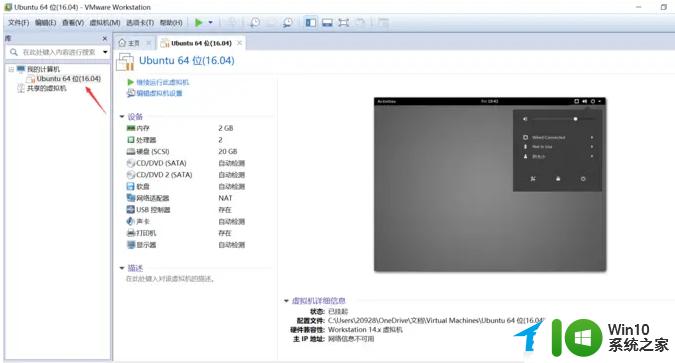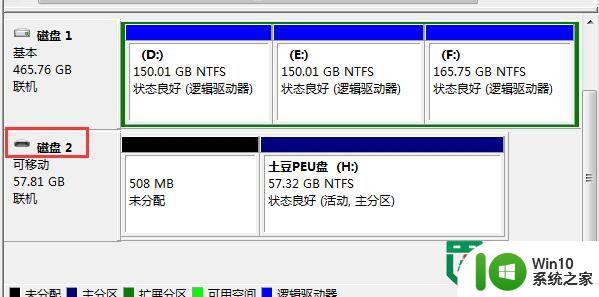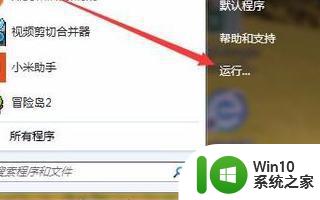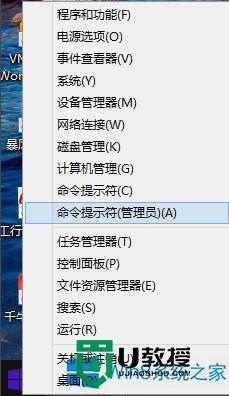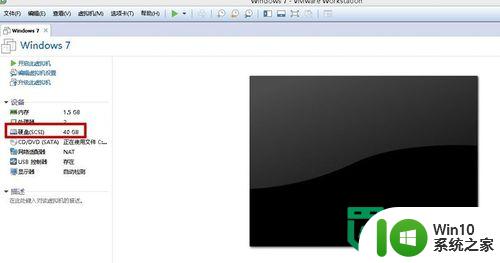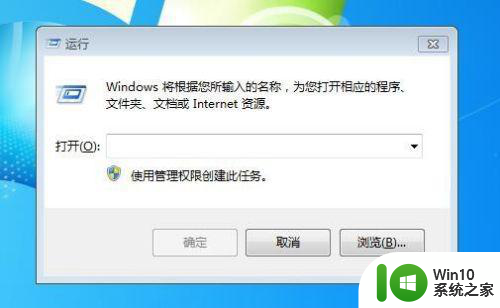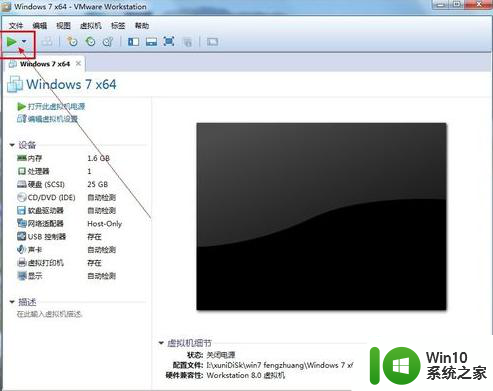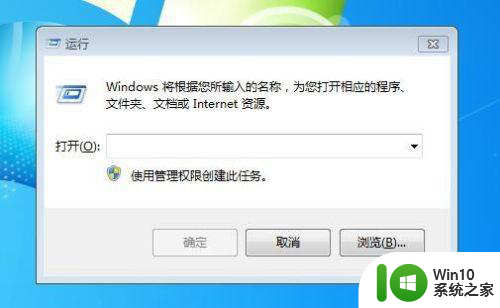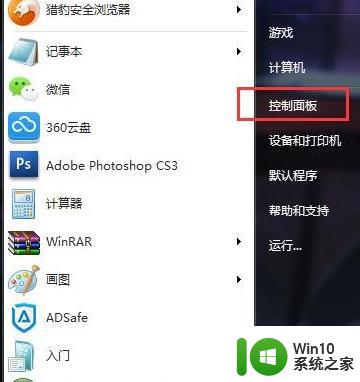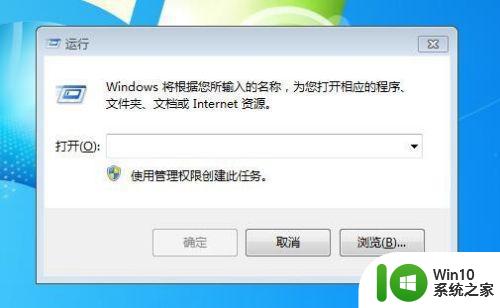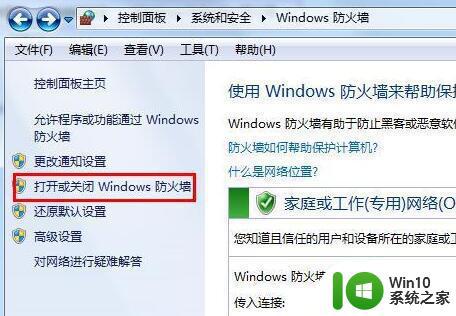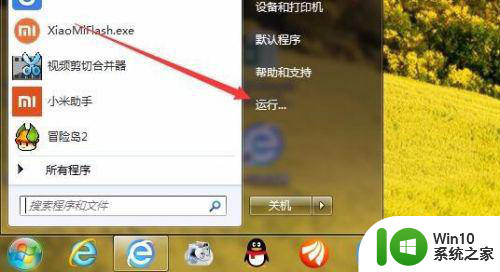VM虚拟机运行慢怎么办?虚拟机怎样进行磁盘整理 VM虚拟机性能优化方法
更新时间:2024-10-10 10:40:14作者:jiang
随着虚拟化技术的不断发展,越来越多的用户选择使用虚拟机来运行不同的操作系统和应用程序,随着虚拟机中的数据和文件不断增加,可能会导致虚拟机运行变得缓慢。为了解决这个问题,我们可以通过对虚拟机进行磁盘整理来优化性能。接下来我们将介绍一些VM虚拟机性能优化方法,帮助您更好地提升虚拟机的运行效率。
具体方法如下:
1
首先,我们打开VMware workstation,在左面的虚拟机列表中选中我们需要清理的虚拟机。
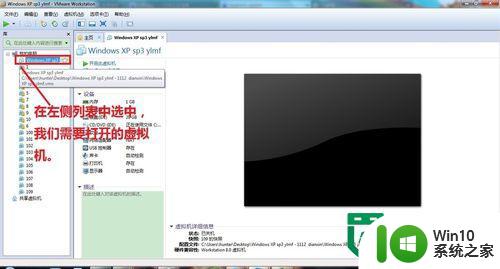 2
2
然后,我们在右面单击【编辑虚拟机设置】选项,打开【虚拟机设置】对话框。
 3
3
我们在打开的【虚拟机设置】对话框中,单击【硬盘(IDE)】选项,在右面的【实用工具(U)】按钮上单击,选择【磁盘整理】。
 4
4
这时我们会看到提示,【正在整理磁盘碎片】,耐心等待一下,等整理结束后,单击【确定】即可完成VM虚拟机磁盘碎片整理。
以上就是VM虚拟机运行慢怎么办?虚拟机怎样进行磁盘整理的全部内容,还有不清楚的用户就可以参考一下小编的步骤进行操作,希望能够对大家有所帮助。